Die besten iPhone-Zwischenablage-Manager
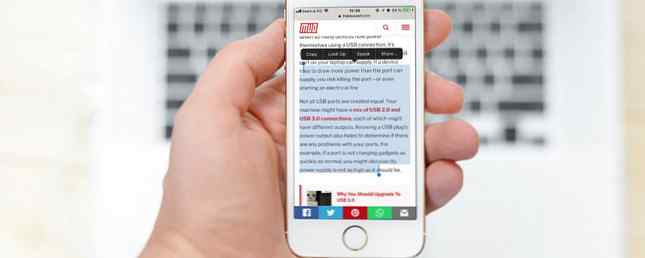
Da das iPhone mit jeder neuen Software- und Hardwareversion immer leistungsfähiger wird und neue Funktionen hinzufügt, nutzen viele Benutzer das Gerät, um eine Vielzahl von täglichen Aktivitäten zu meistern und produktiver zu werden.
Sie haben die iPhone-Zwischenablage wahrscheinlich öfter verwendet, als Sie beim Kopieren und Einfügen von Text zwischen Apps zählen können, aber obwohl die integrierte Zwischenablage hilfreich ist, hat sie einige Einschränkungen. Insbesondere kann nur eine Information gleichzeitig gespeichert werden.
Einige Zwischenablage-Apps von Drittanbietern können jedoch einspringen und einige zusätzliche Funktionen bereitstellen. Werfen wir einen Blick auf die Möglichkeiten der integrierten Zwischenablage des iPhones und bieten drei großartige Alternativen.
Ein Blick auf die iPhone-Zwischenablage

Die Zwischenablage des iPhones ist an sich nicht gerade beeindruckend. Es gibt keine Zwischenablage-App und keine wirkliche Möglichkeit, die auf Ihrem iPhone gespeicherten Daten zu finden. Das liegt daran, dass iOS genau eine Information speichern kann - den letzten kopierten Ausschnitt -, wenn Sie den Cursor gedrückt halten und auswählen Schnitt.
Immer wenn Sie auswählen Einfügen Über dasselbe Menü werden die Informationen in der Zwischenablage überall dort angezeigt, wo Sie Text einfügen können.
Wenn Sie die iPhone-Zwischenablage jemals vollständig löschen möchten, drücken Sie einfach eine leere Stelle nach unten, bis der Textcursor angezeigt wird. Dann drücken und drücken Kopieren aus dem menü. Dieser leere Speicherplatz wird im Speicher der Zwischenablage gespeichert.
Da die integrierte Zwischenablage-Option auf dem iPhone Barebones ist, sind hier drei Apps, mit denen Sie Ihren Workflow noch weiter verbessern können.
1. Einfügen 2

Die beste Wahl für den besten iPhone-Clipboard-Manager ist "Einfügen". Die App speichert alles, was Sie kopieren - einschließlich Text, Bildern, Links, Dateien und mehr -, um schnell und einfach darauf zugreifen zu können.
Wenn es an der Zeit ist, einen bestimmten Inhalt zu finden, können Sie einen visuellen Verlauf durchsuchen und dann eine Vorschau anzeigen, um sicherzustellen, dass Sie den gewünschten Inhalt finden. Die Suche nach Inhalten ist dank intelligenter Filter auch einfacher. Wischen Sie im Verlauf der Zwischenablage der App einfach nach rechts, um sie dem internen System des iPhone hinzuzufügen.
Um verschiedene Arten von Inhalten zu organisieren, können Sie auch verschiedene Pinboards erstellen und anpassen. Informationen aus der App sind in anderen Apps über das Share Sheet verfügbar.
Als eine nette Geste zeigt Paste 2 auch an, woher die Informationen hinzugefügt wurden, und zeigt eine Zeichenanzahl für jeden Text an.
Dank der iCloud-Kompatibilität können Sie Inhalte mit der separaten Paste 2 für Mac-App auf einem Mac synchronisieren. Es gibt eine Reihe großartiger Apps für die Zwischenablage nur für Mac. 5 Beste Mac-Zwischenablage-Manager-Apps zur Verbesserung Ihres Arbeitsablaufs 5 Beste Mac-Zwischenablage-Manager-Apps zur Verbesserung Ihres Arbeitsablaufs Wenn Sie viel Zeit zum Kopieren und Einfügen verwenden, müssen Sie eine davon herunterladen Top-Management-Apps für die Zwischenablage. Lesen Sie mehr: Die plattformübergreifende Natur von Paste 2 macht es für jeden zu beachten, der sowohl für iOS als auch für Mac OS umfangreiche Arbeit leistet. Sollten Mac-Benutzer immer iPhones kaufen? Sollten Mac-Benutzer immer iPhones kaufen? Wenn Sie mit einem Mac arbeiten, sollten Sie sich lieber ein eigenes iPhone von Apple als ein Android oder Windows Phone zulegen. Warum? Die Kombination aus iPhone und Mac bietet viele Vorteile. Weiterlesen .
Ein In-App-Kauf schaltet die App auf einem iPad frei.
Herunterladen: Einfügen 2 für iOS (kostenlos)
Herunterladen: Einfügen 2 für Mac ($ 15)
2. kopiert

Eine weitere gute Option ist kopiert. Die App speichert Text, Links und Bilder, die von einer App kopiert wurden, als Ausschnitte. Wenn Sie bereit sind, einen bestimmten Ausschnitt zu verwenden, öffnen Sie einfach die App und kopieren Sie sie in die Zwischenablage des iPhone.
Eine der einzigartigen Funktionen von Copied ist die Tastatur eines Drittanbieters. Es bietet eine schnelle Möglichkeit, auf alle Ausschnitte zuzugreifen, wenn Sie in einer App Text eingeben müssen, einschließlich Nachrichten oder Safari. Sie können Text in jeder App auswählen und ihn dann neu formatieren, ohne dass er kopiert werden muss. Benutzer können auch Text als Ausschnitt direkt von der Tastatur speichern.
Neben dem Anzeigen und Bearbeiten von Ausschnitten können Sie den Text auch mit verschiedenen Formatierungsoptionen transformieren. Sie können Text mit einer bestimmten Vorlage neu formatieren. Power User können sogar mit JavaScript ihr eigenes Formatierungsprogramm erstellen. Diese Formatierer sind auf der kopierten Tastatur verfügbar.
Ein integrierter Browser ist praktisch und speichert alle von einer Site kopierten Daten. Auf dem Freigabeblatt können Benutzer eine Reihe von Aktionen nutzen, einschließlich Speichern unter Kopieren und mehr.
Message-Fans können sogar Bilder in der App verwenden und diese in lustige Aufkleber verwandeln, um sie in Konversationen zu verwenden. 12 Coole Dinge, die Sie mit iMessage-Apps für iOS tun können 12 Coole Dinge, die Sie mit iMessage-Apps für iOS tun können Sie können viel mehr als nur senden Text-, Sprach-, Bild- und Videonachrichten mit iMessage. Weiterlesen .
Beim In-App-Kauf werden zusätzliche Funktionen freigeschaltet, darunter das Speichern und Organisieren von Clips mit Listen, das Erstellen verschiedener Regeln zum weiteren Organisieren von Ausschnitten sowie die iCloud-Synchronisierung mit anderen iOS-Geräten.
Wenn Sie sich auch auf einem Mac aufhalten, können Sie mit der begleitenden Copied-App für macOS bequem über das iPhone auf eine zentrale Zwischenablage zugreifen, sowohl am Schreibtisch als auch unterwegs.
Herunterladen: Kopiert für iOS (kostenlos)
Herunterladen: Für Mac kopiert ($ 8)
3. Clip+

Clip + speichert mehr als nur kopierte Informationen. Die App erkennt automatisch verschiedene Arten von Inhalten. Wenn Sie beispielsweise eine Telefonnummer abrufen, können Sie diese direkt von der App aus anrufen. Tippen Sie bei einer gespeicherten URL einfach auf das Symbol, um zur Website zu gelangen. Benutzer können diese Aktionen auch anpassen, z. B. durch Ersetzen der aktuellen Mail durch die Google Mail-App.
Die App, die sowohl für das iPhone als auch für das iPad entwickelt wurde, verwendet iCloud zur Synchronisierung und Aktualisierung der Informationen auf jedem iOS-Gerät. Auch wenn iCloud von Zeit zu Zeit Probleme hat Die 9 häufigsten iCloud-Probleme und deren Behebung Die 9 häufigsten iCloud-Probleme und deren Behebung "Ich kann keine Verbindung zum Server herstellen" oder "iCloud-Einstellungen aktualisieren" "Nachricht auf Ihrem iPhone? Wir zeigen Ihnen, wie Sie diese häufigen Probleme mit der iCloud beheben können. Lesen Sie mehr. Dies macht Clip + für alle, die bereits im Apple-Ökosystem verankert sind, noch nützlicher.
Der gesamte Inhalt kann auch über die Registerkarte Suchen und über die Registerkarte Gemeinsame Links von Safari angezeigt werden. Die Zwischenablage ist auch als Benachrichtigungscenter-Widget verfügbar.
Und überraschenderweise werden auch Benutzer von Apple Watch nicht aus dem Spaß ausgeschlossen. Mit Sprachdiktat auf der Uhr können Sie Text direkt in Clip diktieren+.
Herunterladen: Clip + ($ 3)
Erweitern Sie die Funktionen Ihrer iPhone-Zwischenablage
Auch wenn die integrierte iPhone-Zwischenablage nur eine grundlegende Methode zum Speichern von Informationen ist, die von verschiedenen Apps verwendet werden können, können diese Apps von Drittanbietern dazu beitragen, dass Ihr iPhone bei Ihren täglichen Aktivitäten nützlicher wird.
Wenn Sie Ihr gesamtes iPhone-Wissen verbessern möchten, werfen Sie einen Blick auf unsere großartige Liste der wichtigsten Apple iPhone-Begriffe, die jeder kennen sollte. IPhone: 20 wichtige Begriffe von Apple, die Sie kennen müssen iPhone erklärt: 20 wichtige Begriffe von Apple, die Sie benötigen Sie wissen nicht, was AirDrop, CarPlay, HomeKit und andere Apple-Begriffe bedeuten? Hier sind einige häufige und ungewöhnliche iPhone-Begriffe, die Sie unbedingt kennen sollten. Weiterlesen .
Erfahren Sie mehr über: Zwischenablage, iOS-Apps.


